Tugas dari sekolah saya nih, PHP ( Hypertext Preprocessor ).
Tapi, apa itu 'PHP'? Singkatnya, PHP adalah bahasa coding / skript yang ditanamkan atau disisipkan ke dalam HTML. PHP banyak dipakai untuk pemrograman situs web dinamis. [dari wikipedia.com]
Tapi, apa itu 'PHP'? Singkatnya, PHP adalah bahasa coding / skript yang ditanamkan atau disisipkan ke dalam HTML. PHP banyak dipakai untuk pemrograman situs web dinamis. [dari wikipedia.com]
Saya ditugaskan untuk mencoba 'Latihan 1' dari Dreamweaver CS6, Netbeans IDE 7.3.1, dan phpDesigner 8.
Akhirnya, kelas saya diberi juga tugas ini.. semua kelas di sekolah saya dapat sehingga membuat kelas kami bingung mau dikerjakan atau tidak? Dulu saya sudah pernah nge-share topik ini di situs baru saya di wordpress. Tapi karena wordpress sudah mengalami kemajuan sehingga temanya tidak dapat diedit oleh pengguna biasa, saya patah hati. hiks..hiks... T_T
Beralihlah saya ke blogspot..
Cek dah, kita ke TKP. Monggo :)
Akhirnya, kelas saya diberi juga tugas ini.. semua kelas di sekolah saya dapat sehingga membuat kelas kami bingung mau dikerjakan atau tidak? Dulu saya sudah pernah nge-share topik ini di situs baru saya di wordpress. Tapi karena wordpress sudah mengalami kemajuan sehingga temanya tidak dapat diedit oleh pengguna biasa, saya patah hati. hiks..hiks... T_T
Beralihlah saya ke blogspot..
Cek dah, kita ke TKP. Monggo :)
Latihan 1 dari Dreamweaver CS6.
Langkah-langkahnya sebagai berikut :

Klik "New Site" seperti gambar di atas.
Kemudian, ketik judul yang anda inginkan di kotak "Site Name".
Lalu, masukkan letak folder situs yang anda inginkan.
Pertama, ketikkan "Hello, my name is (nama anda)" kemudian masukkan data diri anda.
Dan jangan lupa, indentasi dan rata tulisan harus rapih :D
Beginilah hasil akhir dari pengerjaan Dreamweaver CS6 :D
Latihan 1 dari Netbeans IDE 7.3.1
Langkah-langkahnya sebagai berikut :
Langkah-langkahnya sebagai berikut :
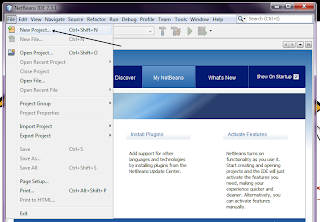
Klik "New Project" di tab 'File' atau dengan menggunakan shortcut, tekan "Ctrl+Shift+N".
Kemudian, pilihlah file 'PHP' dan pilih lagi 'PHP Applivation with Existing Sources'.
Klik 'Next'.
Mungkin, akan diperlukan beberapa waktu untuk menampilkan jendela seperti gambar di atas, jadi ditunggu saja.
Kalau sudah selesai menunggu ataupun tidak memakai menunggu | saya harus nunggu! :( ,
seperti gambar yang tertera, ketik seperti di atas.
Klik 'Next'.
Klik 'Finish'.
Pertama, kita setel dulu default browser untuk dijalankan..
Maka, klik 'Tool' >> 'Option' dan terbuka gambar seperti di atas.
Di kotak 'Web Browser', pilih browser yang lebih diminat di hati anda, contoh saya ya Chrome :)
Kalau sudah, kita buat proyek PHP kita. Dengan cara klik kanan pada 'Source Files' dan nantinya akan seperti gambar di atas.
Masukkan nama proyek yang anda inginkan contoh seperti gambar di atas.
Jadi deh, cara membuat PHP file dengan Netbeans 7.3.1 :D
Latihan 1 dari phpDesigner 8.
Berikut langkah-langkahnya :
Berikut langkah-langkahnya :

Pertama, Klik 'Project' >> 'Project Manager' atau tekan saja 'F11' untuk menciptakan Project baru di phpDesigner 8.
Buat pengguna PERTAMA KALI, nanti, bertemu dengan panel 'Project Manager' yang masih kosong,
Sehingga, kita menekan 'New' dan nanti muncul panel seperti gambar di atas.
Kemudian, ketikan nama untuk project PHP anda.
Lalu, anda akan bertemu panel seperti di atas.
Masukkanlah, letak folder dimana anda ingin meletakkan project php anda.
Kemudian, klik 'Next', 'Next', 'Next' sampai ketemu gambar seperti gambar di atas.
Untuk menciptakan file baru, klik kanan pada nama project anda dan akan tampak gambar seperti di atas.
Ketikkan nama untuk file baru tersebut kemudian OK
.
Eng ing eng.....!!! Beginilah tampilan hasil akhir dari pengerjaan PHP melalui phpDesigner 8.
Sekian, tutorial yang bisa saya berikan. Semoga membantu^^
Terima kasih sudah membaca XD

Tidak ada komentar:
Posting Komentar